win7电脑插入U盘无法显示盘符问题解决方法(U盘盘符不显示的原因及解决方案)
在使用win7电脑时,有时候插入U盘却无法显示U盘的盘符,这个问题困扰着许多用户。本文将为大家介绍U盘盘符不显示的原因以及解决方案,帮助大家快速解决这一问题。

1.U盘插入电脑后无法显示盘符的原因
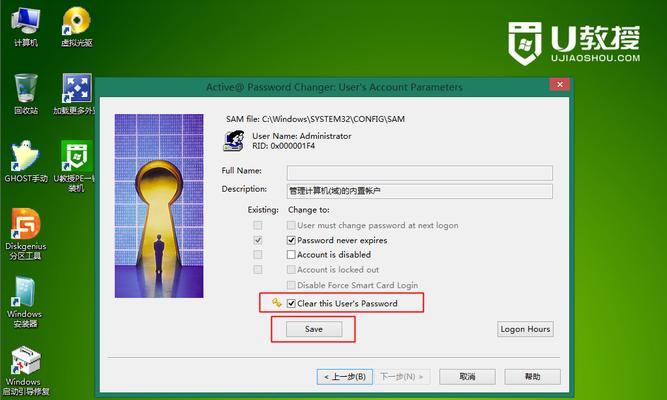
当U盘插入win7电脑后无法显示盘符,可能是由于U盘本身故障、U盘驱动问题、操作系统设置不当等多种原因导致。
2.检查U盘是否存在物理故障
首先需要确保U盘本身没有物理故障。可以尝试将U盘插入其他电脑或设备中,查看是否能正常识别和显示盘符。

3.更新或重新安装U盘驱动
如果U盘在其他设备中正常工作,那么问题可能出在电脑的驱动上。可以尝试更新或重新安装U盘驱动,以修复可能存在的驱动问题。
4.检查操作系统设置
有时候,操作系统的设置也可能导致U盘盘符不显示。可以进入“计算机管理”界面,点击“磁盘管理”选项,查看U盘是否被分配了盘符,如果没有,可以手动为其分配一个盘符。
5.检查电脑病毒
恶意软件或病毒也可能导致U盘无法显示盘符。使用杀毒软件对电脑进行全面扫描,清除任何可能存在的病毒,然后重新插入U盘,查看是否能正常显示盘符。
6.检查注册表设置
U盘盘符不显示的问题可能与注册表中的一些错误设置相关。可以通过运行“regedit”命令打开注册表编辑器,检查相关的注册表项是否存在错误或丢失。
7.修复文件系统
如果U盘文件系统损坏,也可能导致无法显示盘符。可以使用Windows自带的工具对U盘进行文件系统修复,以解决这一问题。
8.尝试其他USB接口或电脑
有时候,USB接口或电脑本身存在问题,可能导致U盘无法正常显示盘符。可以尝试将U盘插入其他USB接口或其他电脑,查看是否能够显示盘符。
9.检查U盘是否已被隐藏
有时候,U盘的显示盘符被隐藏了,导致我们无法看到它。可以通过在“控制面板”中点击“文件夹选项”,然后选择“查看”选项卡,勾选“显示所有文件和文件夹”,查看U盘是否出现。
10.清理U盘分区
在某些情况下,U盘的分区表可能损坏,导致无法显示盘符。可以使用磁盘分区工具对U盘进行清理和重新分区,以修复该问题。
11.U盘驱动兼容性问题
某些U盘驱动可能不兼容win7操作系统,导致无法显示盘符。可以尝试更新或更换兼容性更好的U盘驱动程序,解决这一问题。
12.重启电脑
有时候,一些临时的系统错误可能导致U盘盘符不显示。可以尝试重新启动电脑,重新插入U盘,查看是否能够正常识别和显示盘符。
13.重装操作系统
如果上述方法都无法解决问题,那么可能是操作系统本身存在问题。可以考虑备份数据后重新安装win7操作系统,以彻底解决U盘盘符不显示的问题。
14.寻求专业帮助
如果您对电脑设置和操作不熟悉,或以上方法都无法解决问题,建议寻求专业人士的帮助,以确保问题能够得到妥善解决。
15.
U盘插入win7电脑无法显示盘符的问题可能由多种原因导致,包括U盘本身故障、驱动问题、操作系统设置等。我们可以通过检查U盘是否有物理故障、更新驱动、检查操作系统设置、检查病毒、修复文件系统等方法来解决这一问题。如果问题仍无法解决,可以尝试重装操作系统或寻求专业帮助。希望本文能够帮助到大家解决U盘盘符不显示的问题。
版权声明:本文内容由互联网用户自发贡献,该文观点仅代表作者本人。本站仅提供信息存储空间服务,不拥有所有权,不承担相关法律责任。如发现本站有涉嫌抄袭侵权/违法违规的内容, 请发送邮件至 3561739510@qq.com 举报,一经查实,本站将立刻删除。
- 站长推荐
- 热门tag
- 标签列表






















